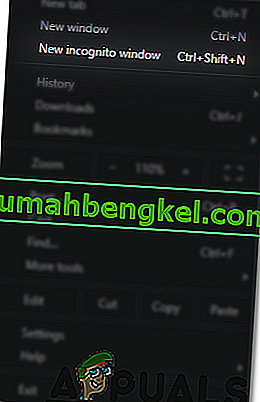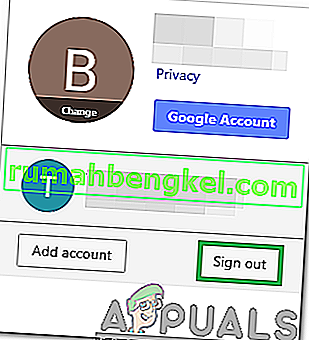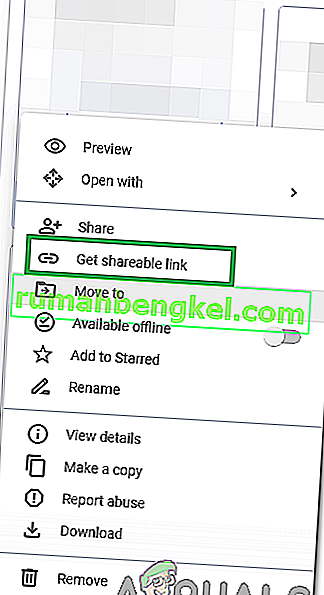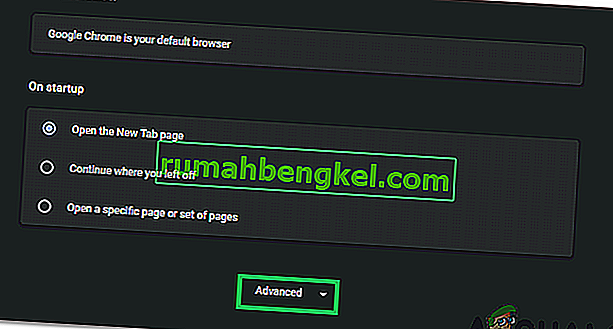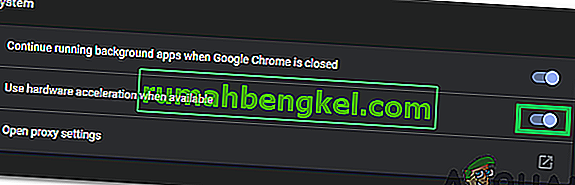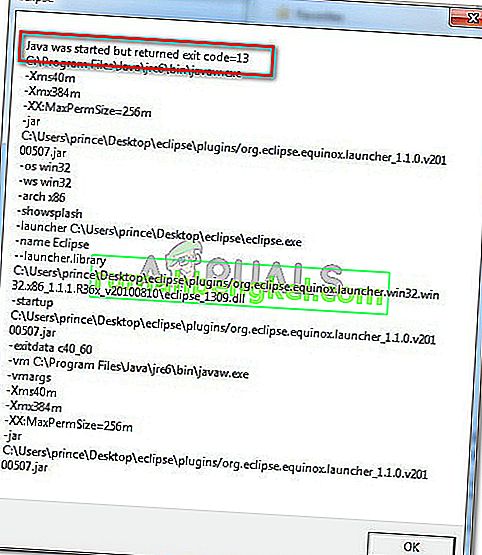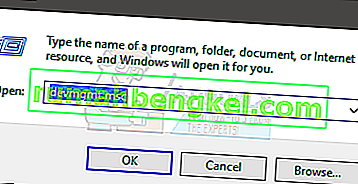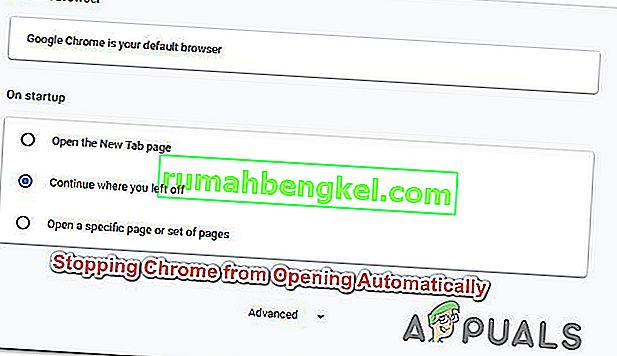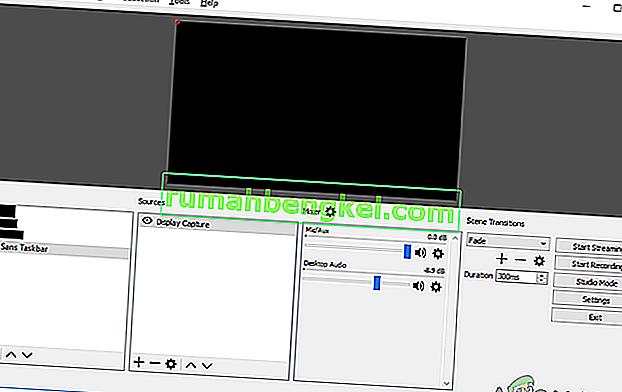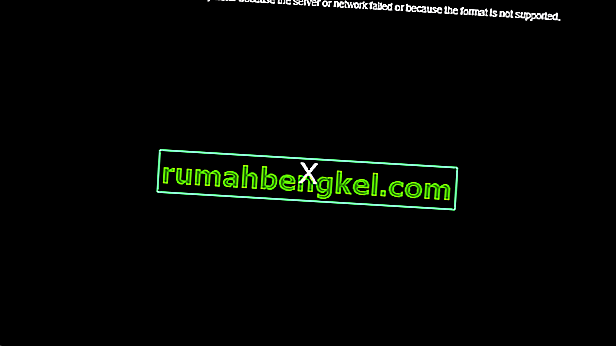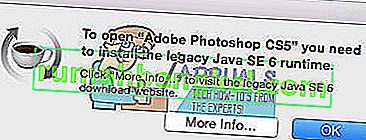Google Drive е услуга, разработена от Google, която се използва за съхранение и синхронизиране на файлове. Тази услуга е въведена за първи път през 2012 г. Google Drive разработи приложение, което може да се използва на множество платформи и има и уеб версия. Услугата предлага до 15 GB безплатно място за съхранение на потребител и до 30 терабайта място за съхранение с платени планове.
Съвсем наскоро се появиха много доклади, при които потребителите не могат да изтеглят файл от собствения си акаунт в Google Диск и се забелязва грешка „ Failed - Forbidden “, докато се опитват да го направят. В тази статия ще обсъдим някои от причините, поради които тази грешка може да се задейства, както и ще ви предоставим жизнеспособни решения, за да я отстраните напълно.

Какво причинява грешката „Неуспешно - забранено“?
След като получихме множество доклади от множество потребители, решихме да проучим проблема и измислихме набор от решения, за да го отстраним напълно. Също така разгледахме причините, поради които този проблем се задейства, и ги изброихме, както следва.
- Хардуерно ускорение: В някои случаи може да има проблем с функцията за хардуерно ускорение на браузъра, който използвате. Ако хардуерното ускорение е включено, понякога може да попречи на изтеглянето на определени файлове поради съображения за сигурност.
- Причини за сигурност: В определени сценарии Google Drive може да очаква, че протоколите за сигурност са нарушени от присъствието на други потребители в мрежата или в базата данни на браузъра. Той също може да бъде призрачен и да предотврати процеса на изтегляне, ако браузърът проследява историята ви чрез кеширани данни.
Сега, когато имате основно разбиране за същността на проблема, ние ще продължим към решенията. Уверете се, че ги прилагате в конкретния ред, в който са представени, за да избегнете конфликт.
Решение 1: Включване на режим „инкогнито“
Chrome включва шепа функция, при която потребителят може да включи режим „инкогнито“, който пречи на браузъра да проследява интернет активността на потребителя. Това е полезно, тъй като в тази ситуация ще попречи на уебсайта да проследява други потребители в браузъра. За да активирате режим инкогнито:
- Отворете Chrome и стартирайте нов раздел.
- Натиснете „ Ctrl “ + „ Shift “ + „ N “, за да отворите раздел „инкогнито“.
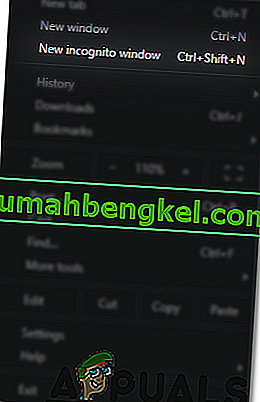
- Влезте в Google Диск, опитайте да изтеглите файла и проверете дали проблемът продължава.
Решение 2: Деактивиране на други акаунти
Google Drive понякога изпитва бъг, при който изтеглянето се предотвратява, ако множество потребители са влезли в браузъра, докато го инициират. Ето защо се препоръчва да излезете от всички други акаунти на компютъра, преди да се опитате да изтеглите файла от Google Диск. За това:
- Отворете браузъра и кликнете върху иконата „ Акаунт “ от дясната страна.
- Изберете акаунт, който не е свързан с Google Диск.
- Кликнете на " Сметка иконата" отново и изберете " Регистрация Out ".
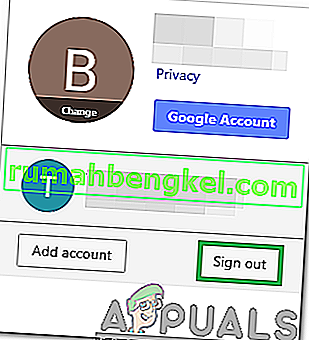
- Повторете този процес за всички акаунти, с изключение на този, свързан с Google Диск.
- След като всички акаунти бъдат излезли, влезте в Google Диск и опитайте да изтеглите файла.
- Проверете дали проблемът продължава.
Решение 3: Използване на споделена връзка
Има заобиколно решение на тази ситуация, при която потребителят може да получи връзка, която може да се използва за директно изтегляне на въпросния файл. За да направите това:
- Влезте в Google Диск.
- Щракнете с десния бутон върху файла, който трябва да бъде изтеглен.
- Изберете опцията „ Получаване на връзка за споделяне “.
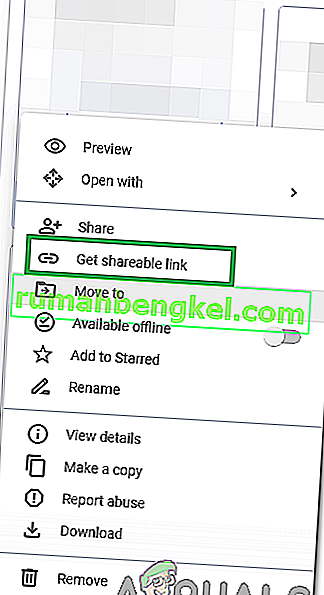
- Тази връзка ще бъде автоматично копирана в клипборда.
- Поставете тази връзка в нов раздел и файлът може да бъде изтеглен директно.
Решение 4: Деактивиране на хардуерното ускорение
Има съобщения за хардуерното ускорение, което причинява проблеми с изтеглянията през Google Drive. Следователно в тази стъпка ще го деактивираме напълно. За това:
- Отворете Chrome и стартирайте нов раздел.
- Кликнете върху „ Трите точки “ в горния десен ъгъл.
- Изберете „ Настройки “ от списъка, превъртете надолу и кликнете върху бутона „ Разширени “.
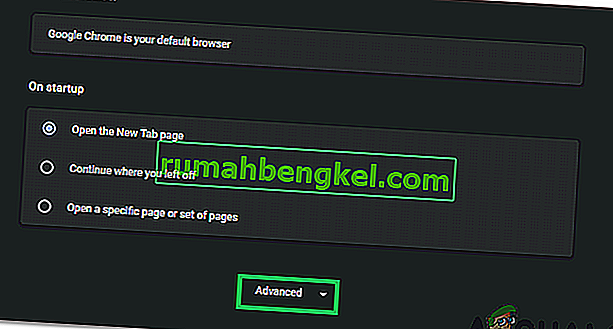
- Под заглавието „ Система “ кликнете върху превключвателя „ Използване на хардуерно ускорение, когато е налично “, за да го изключите.
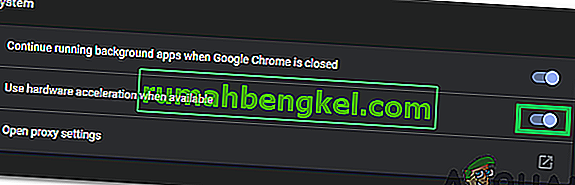
- Опитайте да изтеглите файла от Google Drive и проверете дали проблемът продължава.